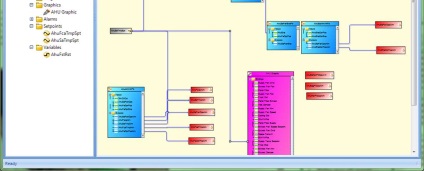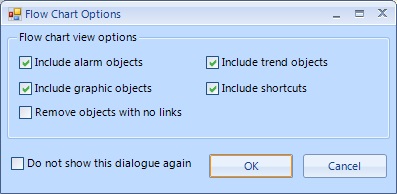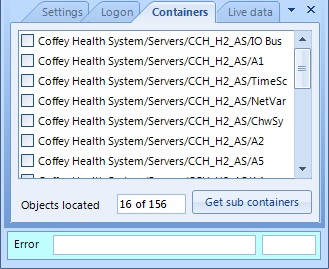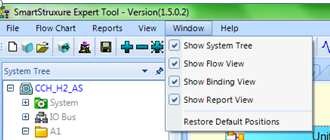транскрипт
2 Expert Tool версії 1.5 Інструмент Expert Tool це розроблене для ПК програмне додаток, призначений для візуалізації конфігурації рішення SmartStruxureдля серверів підприємства (Enterprise server) і автоматизації (Automation server). Даний інструмент надає інженерного персоналу, задіяному в проектуванні, пусконалагодження техподдержке, можливість візуалізації взаємозв'язків між об'єктами структури папок і створення документації для пусконалагодження або в інших технічних цілях. Цей інструмент може бути корисним в процесі проектування і пусконалагодження проекту, а також на етапі техпідтримки вже впровадженої системи. Всі типи об'єктів, створених на сервері підприємства і автоматизації, підтримуються за допомогою інтерфейсів BACnet, Lonworks і Modbus. Інструмент Expert Toolсовместім з програмним забезпеченням StruxureWare Building Operationверсіі 1.3 і вище. 2
if ($ this-> show_pages_images $ Page_num doc [ 'images_node_id'])
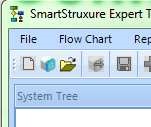
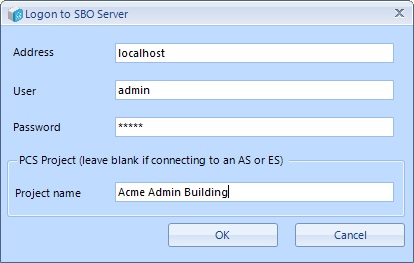
4 Expert Tool підключення до SBO 1.5 Процедура підключення ПО SmartStruxure Building Operationsверсіі 1.5 не представляє складності. Користувач може безпосередньо підключитися до Enterprise Server, Automation Serverілі сервера настройки проектів (pcs). Процедура підключення Automation Serverі Enterprise Server. 1.Запустіте інструмент Expert Toolіз меню запуску або через ярлик на робочому столі. 2.Із меню «Файл» (File) виберіть функцію «Відкрити Сервер SBO» (Open SBO Server). 3.Введіте відповідну інформацію, натисніть ОК. Процедура підключення до сервера конфігурації проектів (pcs): 1. Виконайте вищевказані дії. 2.Введіте назву сервера настройки проектів, до якого ви плануєте підключитися. Сервер автоматизації або сервер підприємства Сервер конфігурації проекту Користувач також може встановити з'єднання, використовуючи кнопку «Відкрити сервер SBO» (Open SBO Server), розташовану у верхній лівій частині екрана Expert Tool. 4
5 Expert Tool підключення до SBO 1.5 Червоний колір позначає ще не завантажену інформацію При першому підключенні до Enterprise Server, Automation Serverілі сервера настройки проектів (pcs) на екрані відкриється менеджер завантаження сервера. Великі системи, можливо, зажадають більш тривалий час на завантаження інформації, тому менеджер завантаження сервера призначений для забезпечення швидкого доступу до будь-якої частини системи. Завантаження почнеться автоматично, виконання процесу буде відображатися у вікні менеджера завантаження сервера. Системи, виділені червоним кольором, ще не завантажені в інструмент Expert Tool. Під час перетягування мишею будь-якої папки з дерева системи в менеджер завантаження сервера процес завантаження цієї папки почнеться автоматично. Користувач може відкрити менеджер завантаження сервера в будь-який час, натиснувши на відповідну кнопку панелі меню. Менеджер завантаження сервера Перетягніть папки в менеджер завантаження сервера Запуск і зупинка процесу завантаження Виконання процесу і статус. Завантажені папки відображаються в сірому кольорі. 5
6 Expert Tool використання експортованих файлів Виберіть опцію «Експорт файлів» (Export File) Виберіть один або кілька експортованих файлів SBO (утримуючи клавішу Ctrl) Крім прямого підключення до додатків SBO 1.5, користувач може використовувати експортовані файли SBO версії 1.3 і вище. 1.З меню «Файл» (File) виберіть опцію «Відкрити Експортовані файли SBP» (SBP Export File (s)). 2.Із діалогового вікна перейдіть до одного або декількох файлів XML, які ви хочете відкрити. Утримуйте клавішу Ctrl, щоб одночасно вибрати кілька файлів. 3. На екрані відкриється діалогове вікно Expert Tool із запитом на підтвердження налаштувань імпорту. 4.Виберіть потрібні налаштування і натисніть кнопку ОК. 5.Файли будуть завантажені і відкриті в режимі відображення функціональної схеми. Виберіть інші необхідні параметри 6
7 Expert Tool як експортувати файли з SBO Процедура експорту файлів з SBO в Expert Tool не представляє особливої складності. 1.На робочої станції SBO виберіть потрібну папку в цільовій системі. 2.Натисніть правою кнопкою миші і виберіть опцію «Експорт» (Export). 3. При експорті інформації з програмного забезпечення SBO версії 1.4 і вище використовуйте опцію «Експорт спеціального файлу» (Export Special). 4. При необхідності, можна експортувати кілька папок. При роботі з Automation serverілісервером конфігурації проекту (PCS) користувач може експортувати шину введення / виведення. Виберіть опцію «Експорт» При необхідності, використовуйте опцію «Експорт спеціального файлу» 7